发布时间:2020-11-25 18: 57: 53
用户在UltraCompare(Windows系统)中完成文件的比较后,既可以进行文件的同步编辑,也可以将当前的差异结果导出,方便与他人进行分享讨论。用户可使用UltraCompare的保存结果功能,将结果导出为纯文本结果以及HTML结果。在本文中,小编将会为大家演示如何保存比较结果,以及两种结果形式的区别。
一、保存结果
如图2所示,用户如需保存比较结果,可以单击UltraCompare顶部的文件菜单,并选择其中的“保存结果”选项,然后,再选择以纯文本结果、HTML结果保存。
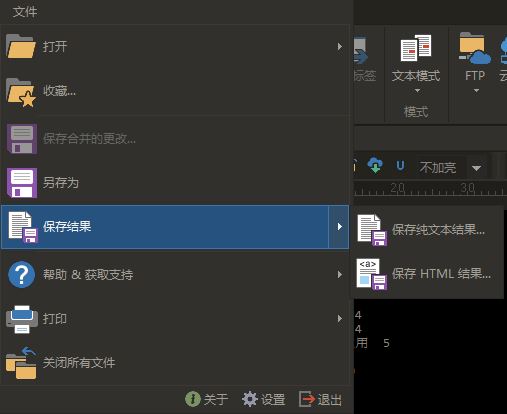
开启保存功能后,如图2所示,用户指定结果保存的位置以及名称后,单击“保存”按钮,即可将结果导出。
接下来,我们一起来看看两种结果文件的区别。
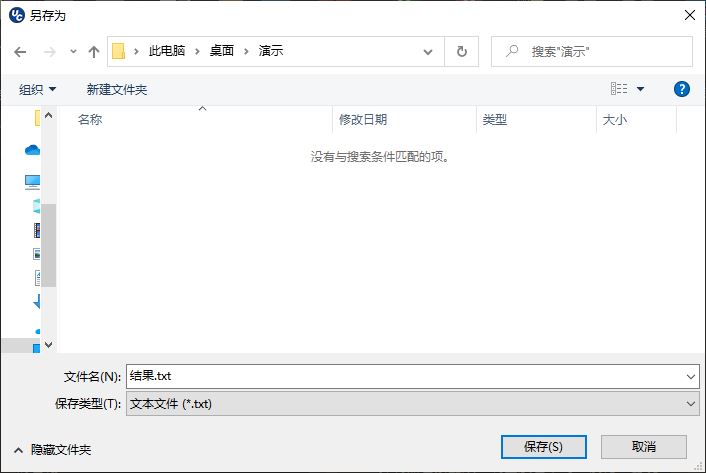
二、保存为HTML结果
首先看到的是HTML结果。
如图3所示,可以看到,HTML结果与大家在UltraCompare软件比较面板中看到的格式相似,均使用两个框架区分两个文件,并使用区别性的文本格式(浅绿底红字)来标注差异。
除此之外,用户还可以在顶部的摘要信息中,看到这两个文件的差异情况。比如,当前两个文件存在着4块差异、5:5行差异。HTML结果看起来会更直观,更适合用于分享讨论,但相对应地,文件也会比较大。
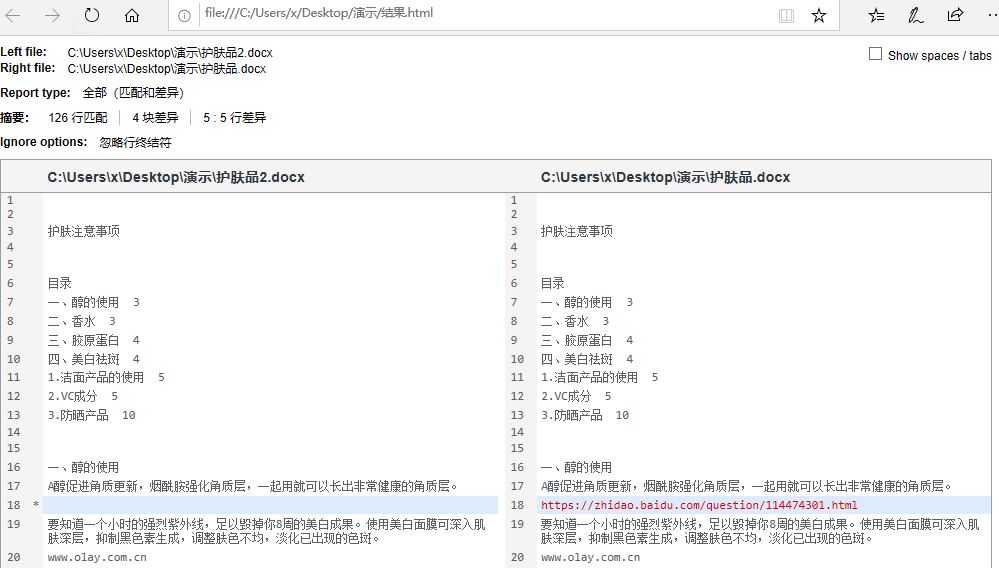
三、保存为纯文本结果
而纯文本结果的文件则会比较小,但结果看起来没那么直观。如图4所示,在纯文本结果中,UltraCompare软件会使用特殊的符号在纯文本结果中标注差异:
1.*,表示在指定的行上比较的文件之间的数据不同
2.<!,表示数据在左文件中,但不在右文件中
3.!>,表示数据在右文件中,但不在左文件中
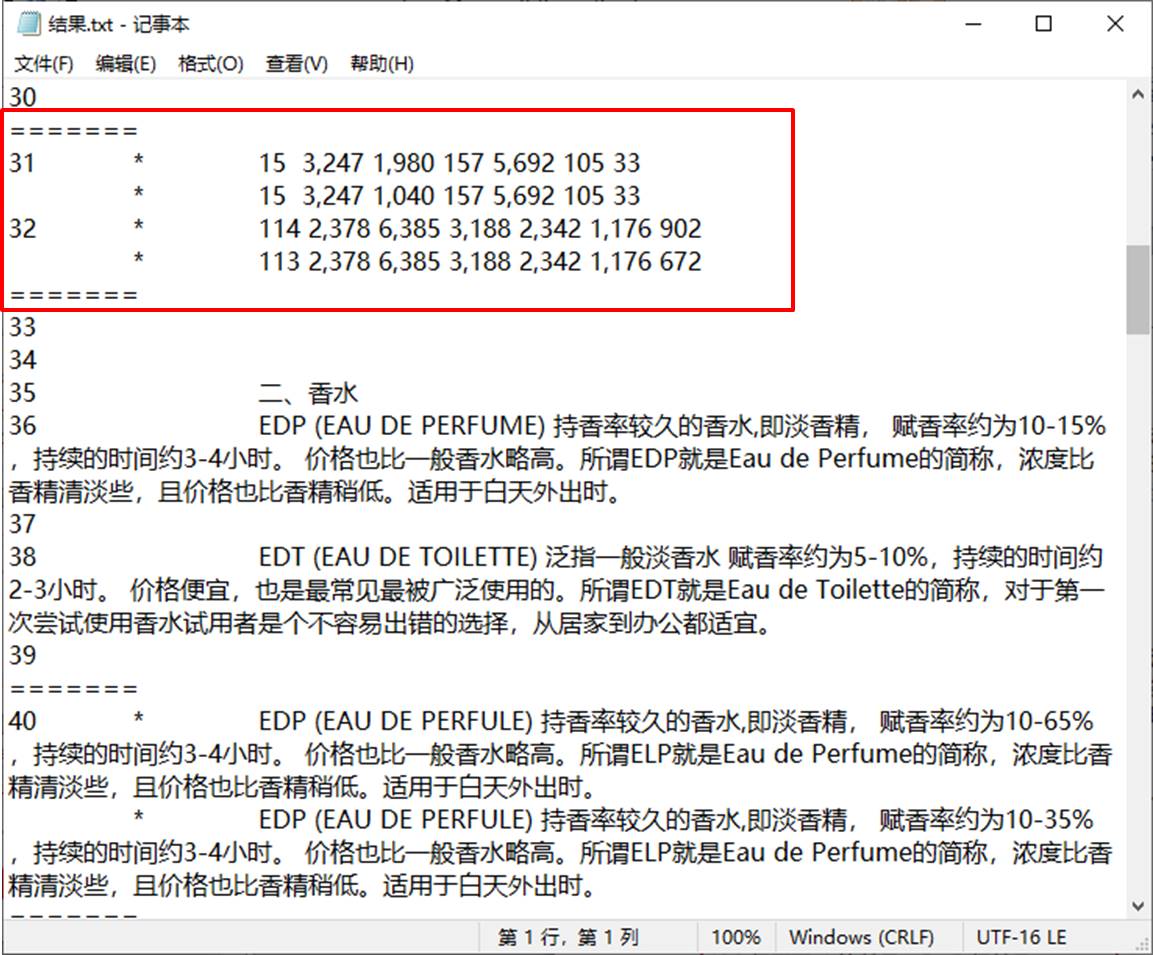
另外,UltraCompare还为用户提供了四种纯文本格式。那么,这四种纯文本格式有什么不同呢?小编将在下一节中为大家详细讲解。
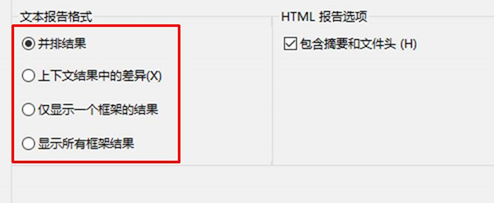
在本节中,小编已经为大家介绍了比较结果的获取方法,以及两种结果文件(纯文本结果、HTML结果)的区别。大家如果想获取下一节的四种纯文本格式介绍,欢迎访问ultraedit中文网站。
作者:泽洋
展开阅读全文
︾
读者也喜欢这些内容:

为什么使用UE编辑器会出现应用错误,Ultraedit应用程序错误怎么办
在现代的数字时代,文本编辑器是计算机用户不可或缺的工具之一。UltraEdit(UE)作为一款备受欢迎的文本编辑器,为用户提供了丰富的功能和出色的编辑体验。然而,有时用户可能会遇到应用程序错误的问题,这不仅影响了工作效率,还让人感到困扰。本文将深入研究为什么使用UE编辑器会出现应用错误,Ultraedit应用程序错误怎么办。同时,我们还将分享一些防止UE编辑器报错的实用技巧,以确保你的编辑体验始终顺畅无阻。...
阅读全文 >

ultraedit新建工程项目教程,UE怎么管理工程项目文件
随着计算机技术的不断发展,文本编辑器成为程序员和开发人员的得力助手。而UltraEdit(UE)作为其中的佼佼者,为用户提供了丰富的功能和强大的工程项目管理能力。本文将深入探讨如何在UltraEdit中新建工程项目,以及UE如何高效管理工程项目文件。让我们一起来学习,为你的项目管理提供更多便捷和效率。...
阅读全文 >

怎么将UltraEdit-32转换为excel格式,怎么把UE文件导出为表格
在日常工作中,UltraEdit-32常被用作文本编辑和代码编写,但它的用途远不止这些。很多人可能不知道,这款编辑器还具备将文本数据转换为Excel表格的能力,而且操作十分简便。接下来,本文将详细解析怎么将UltraEdit-32转换为excel格式,怎么把UE文件导出为表格的内容。...
阅读全文 >
用UltraEdit编辑竖行文字 UE如何实现竖化操作
随着信息时代的发展,文字排版已经不再局限于水平方向,竖行文字成为一种独特的排版方式。在编程、排版、设计等领域,实现竖化操作有时是必需的。而UE编辑器(UltraEdit)作为一款强大的编辑工具,也提供了实现竖化操作的功能。本文将详细介绍如何在UE编辑器中用UltraEdit编辑竖行文字,并深入探讨UE如何实现竖化操作,为您展示全面的指南。...
阅读全文 >